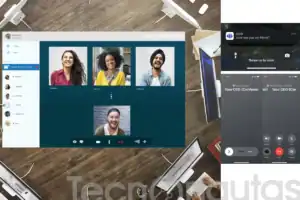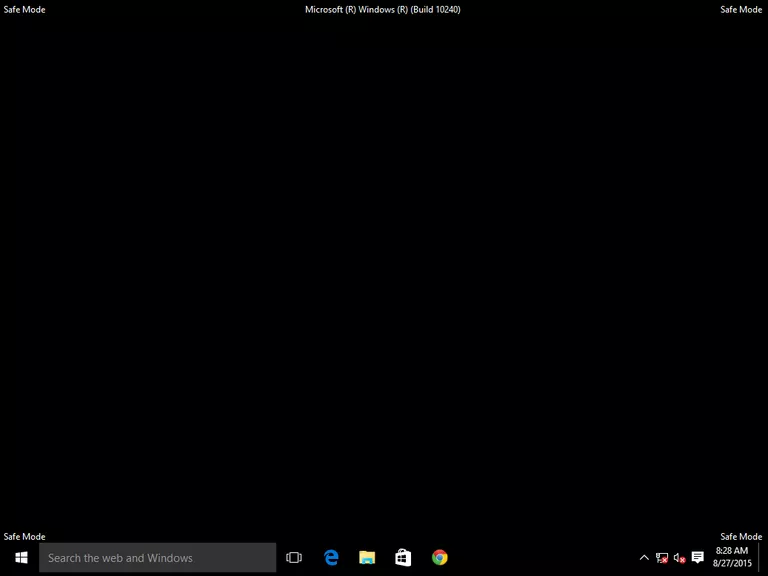
El modo a prueba de fallos es un modo de inicio de diagnóstico en los sistemas operativos Windows que se utiliza para obtener acceso limitado a Windows cuando el sistema operativo no se inicia normalmente.
El Modo Normal, por lo tanto, es lo opuesto al Modo a prueba de fallos, en el sentido de que inicia Windows de la manera típica.
El modo a prueba de fallos se llama Safe Boot en macOS. El término Modo a prueba de fallos también se refiere a un modo de inicio limitado para programas de software como clientes de correo electrónico, navegadores web y otros. Hay más información al final de esta página.
Índice de contenidos
Disponibilidad del modo seguro
El Modo a prueba de fallos está disponible en Windows 10, Windows 8, Windows 7, Windows Vista, Windows XP y la mayoría de las versiones anteriores de Windows.
Cómo saber si está en Modo a prueba de fallos
En el Modo a prueba de fallos, el fondo del escritorio se sustituye por un color negro sólido con las palabras Modo a prueba de fallos en las cuatro esquinas. La parte superior de la pantalla también muestra el nivel de compilación de Windows y el nivel de Service Pack actual.
La imagen en la parte superior de esta página muestra cómo es el Modo a prueba de fallos en Windows 10.
Cómo acceder al Modo a prueba de fallos
Se accede al Modo a prueba de fallos desde la Configuración de inicio en Windows 10 y Windows 8, y desde Opciones de arranque avanzadas en versiones anteriores de Windows.
Si usted es capaz de iniciar Windows normalmente pero desea iniciar en Modo a prueba de fallos por alguna razón, una manera realmente fácil es hacer cambios en la Configuración del Sistema.
Si ninguno de los métodos de acceso al Modo a prueba de fallos mencionados anteriormente funciona, puede forzar a Windows a reiniciar en Modo a prueba de fallos.
Cómo usar el Modo a prueba de fallos
En la mayoría de los casos, el Modo a prueba de fallos se utiliza de la misma manera que se utiliza normalmente Windows. La única excepción al uso de Windows en Modo a prueba de fallos que usted haría de otra manera es que ciertas partes de Windows pueden no funcionar o pueden no funcionar tan rápido como está acostumbrado.
Por ejemplo, si inicia Windows en Modo a prueba de fallos y desea deshacer un controlador o actualizarlo, lo hará de la misma forma que cuando utiliza Windows normalmente. También es posible escanear en busca de malware, desinstalar programas, usar Restaurar sistema, etc.
Opciones de modo seguro
En realidad, hay tres opciones de Modo a prueba de fallos disponibles. La decisión de qué opción de modo seguro utilizar depende del problema que tenga.
Aquí hay descripciones de las tres y cuándo usarlas:
Modo a prueba de fallos
El Modo a prueba de fallos inicia Windows con el mínimo absoluto de controladores y servicios que son posibles para iniciar el sistema operativo.
Elija Modo seguro si no puede acceder a Windows normalmente y no espera necesitar acceso a Internet o a su red local.
Modo a prueba de fallos con conexión en red
Modo a prueba de fallos con redes inicia Windows con el mismo conjunto de controladores y servicios que el Modo a prueba de fallos, pero también incluye los necesarios para que los servicios de red funcionen.
Elija Modo a prueba de fallos con Networking por las mismas razones por las que eligió el Modo a prueba de fallos pero cuando espera necesitar acceso a su red o a Internet.
Esta opción de Modo a prueba de fallos se utiliza a menudo cuando Windows no se inicia y usted sospecha que necesitará acceso a Internet para descargar controladores, seguir una guía de solución de problemas, etc.
Modo seguro con Símbolo del sistema
El modo a prueba de fallos con el símbolo del sistema es idéntico al modo a prueba de fallos, excepto que el símbolo del sistema se carga como interfaz de usuario predeterminada en lugar de Explorer.
Elija Modo seguro con Símbolo del sistema si ha probado el Modo seguro pero la barra de tareas, la pantalla de inicio o el Escritorio no se cargan correctamente.
Otros tipos de modo seguro
Como se mencionó anteriormente, Modo a prueba de fallos es generalmente el término para iniciar cualquier programa en un modo que utiliza los ajustes predeterminados, con el fin de diagnosticar lo que podría estar causando problemas. Funciona de forma muy parecida al Modo a prueba de fallos de Windows.
La idea es que cuando el programa comienza sólo con su configuración predeterminada, es más probable que se inicie sin problemas y le permita solucionar el problema más a fondo.
Lo que ocurre normalmente es que una vez que el programa comienza sin cargar configuraciones personalizadas, modificaciones, complementos, extensiones, etc., puede habilitar las cosas una por una y luego seguir iniciando la aplicación de esa manera para que pueda encontrar al culpable.
Algunos smartphones también se pueden iniciar en Modo a prueba de fallos. Debe revisar el manual específico de su teléfono, ya que generalmente no es obvio cómo hacerlo. Algunos pueden hacer que presione y mantenga presionado el botón del menú mientras se inicia el teléfono, o tal vez las teclas de subir y bajar el volumen. Algunos teléfonos hacen que mantenga presionada la opción de apagado para mostrar el interruptor de Modo a prueba de fallos.
macOS utiliza el arranque seguro con el mismo propósito que el modo seguro en los sistemas operativos Windows, Android y Linux. Se activa manteniendo pulsada la tecla Mayúsculas mientras se enciende el ordenador.
También puede utilizar Microsoft Outlook en modo seguro. Al hacerlo, se deshabilita el panel de lectura, las extensiones y algunas configuraciones personalizadas para que pueda solucionar los problemas que impiden que Outlook se inicie con normalidad.
El navegador web Firefox es otro ejemplo de un programa que se puede iniciar en modo seguro para la resolución de problemas. Lo mismo ocurre con Chrome con su Modo Incógnito, y con el modo «NoAdd-ons» de Internet Explorer accesible con el comando iexplore -extoff Run.